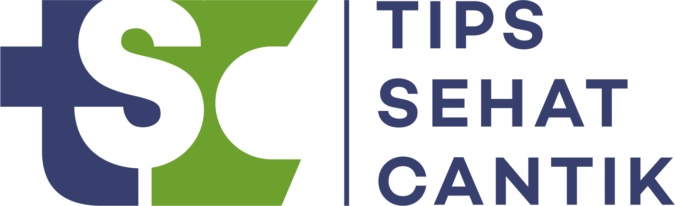PETUNJUK CARA MENGECILKAN UKURAN FILE GAMBAR DENGAN PHOTOSHOP
Tipssehatcantik.com – Petunjuk dan cara untuk mengecilkan ukuran file dengan program Photoshop, cara mudah mengecilkan ukuran file gambar, mengurangi ukuran file gambar dan convert ukuran file gambar.
Pada perkembangan jaman yang semakin maju ini, pengiriman lamaran kerja dan file-file lain sudah lazim dilakukan dengan cara online.
Apalagi untuk saat ini yang sedang dibuka pendaftaran sekolah ikatan dinas di SSCNDIKDIN.BKN.GO.ID dan pendaftaran SBMPTN.
Karena dilakukan secara online, biasanya pengiriman file dibatasi dengan ukuran secara besar dan volume filenya.
Hal ini memaksa kita untuk bisa dan mencari cara agar file yang dikirim bisa lebih kecil ukurannya tetapi tidak mengurangi jumlah data yg terkirim.
Ada beberapa cara yang bisa dilakukan untuk mengurangi ukuran file gambar, bisa memakai paint, photoshop dan lain-lain.
Berikut ini admin akan berbagi informasi mengenai PETUNJUK CARA MENGECILKAN UKURAN FILE GAMBAR DENGAN PHOTOSHOP.
Cara mengecilkan file .jpg hasil scan-an dengan menggunakan program Adobe Photoshop. Teknik mengecilkan file .jpg ini juga berlaku pada photo dan file image lain berformat .png . jpeg dan .gif.
Berikut ini langkah-langkah bagaimana satu lembar dokumen (hardcopy) diubah menjadi file (softcopy).
Langkah 1\
Masukkan dokumen Anda ke dalam Scaner.
Buka Adobe Photoshop, kemudian dari File, Import.

Gambar 1
PETUNJUK CARA MENGECILKAN UKURAN FILE GAMBAR DENGAN PHOTOSHOP
Kebetulan, scanner yang diggunakan type Scaner Canon Lide 110, dengan memilih Advance Mode, sehingga tampilan Scan Gear akan seperti ini.

Langkah 2
Pilih Output Resolution. Isikan angka 72 seperti pada gambar. Anda dapat melihat berbagai angka resolusi, semakin besar angka resolusi yang Anda pilih maka semakin besar pula ukuran hasil scanan Anda.

Kemudian klik tombol Scan. Setelah selesai, Close Scan Gear atau klik tanda X window. Sekarang hasil scanan Anda sedang terbuka di Photoshop.
PETUNJUK CARA MENGECILKAN UKURAN FILE GAMBAR DENGAN PHOTOSHOP
Langkah 3
Simpan hasil scanan Anda dari menu File, Save As. Pilih Format File jpeg, seperti gambar di bawah ini.

Setelah Anda klik Save, akan muncul kotak dialog seperti ini.

Anda dapat menentukan kualitas file dengan menggeser button ke kiri atau ke kanan, atau masukkan dengan angka (kisaran 0 – 10). Semakin kecil angkanya maka ukuran filenya akan semakin kecil, akan tetapi semakin rendah pula kualitas gambar atau file yang dihasilkan.
Misalnya, dengan memilih Quality 6 pada contoh ini, kita peroleh dari hasil scan-an ini sekitar 59 Kb.

Apakah Anda cukup puas dengan angka tersebut? Jika belum, Anda dapat memperkecil Filetersebut dengan langkah terakhir berikut ini.
PETUNJUK CARA MENGECILKAN UKURAN FILE GAMBAR DENGAN PHOTOSHOP
Langkah 4
Dari Menu File, pilih Save for Web and Devices.

Kemudian akan muncul tampilan optimasi.
Isikan Angka yang Anda inginkan (kisaran 1 – 100), misalnya seperti di bawah ini.

Klik Save, kemudian simpan dengan nama lain agar Anda dapat membandingkan hasilnya dengan file sebelumnya.
Lihat, sekarang kita peroleh ukuran File kedua yang lebih kecil menjadi sekitar 40 Kb.

PETUNJUK CARA MENGECILKAN UKURAN FILE GAMBAR DENGAN PHOTOSHOP
Demikian PETUNJUK CARA MENGECILKAN UKURAN FILE GAMBAR DENGAN PHOTOSHOP dan langkah-langkah mengecilkan file dengan Adobe Photoshop.
Cara di atas dapat Anda gunakan pada file gambar apa saja. Anda dapat langsung melompat ke Langkah 4 apabila tahap pemindai (scan) tidak perlu atau softcopy dokumen Anda sudah tersedia.
Untuk mendapat ukuran file yang optimal dapat Anda lakukan dengan cara coba-coba. Tentu saja, dalam memperkecil file gambar, kualitas gambar harus menjadi pertimbangan penting. Anda tidak ingin dokumen Anda tidak terbaca hanya untuk mengejar ukuran file yang kecil bukan?
Bila Anda punya pengalaman menggunakan teknik lain, dapat membagi di kotak komentar.
Terimakasih kunjungan anda dan jangan lupa tinggalkan jejak anda.
Berikan komentar anda dan bagikan informasi ini untuk teman, saudara dan keluarga anda yang membutuhkan informasi lowongan kerja.
Semoga bermanfaat dan Terimakasih.
BACA JUGA :
Download Kumpulan Contoh Soal CPNS dan Latihan Soal CPNS DISINI
Kumpulan Contoh Soal Psikotes dan Kunci Jawabannya Dilengkapi Penjelasannya.
Mekanisme Pendaftaran Dan Persyaratan Pelamar Calon Mahasiswa STAN Tahun 2018
Mekanisme Pendaftaran Dan Persyaratan Pelamar Calon Mahasiswa POLTEKIP Tahun 2018.
Mekanismee Pendaftaran Dan Persyaratan Pelamar Calon Praja IPDN Tahun 2018.
Syarat dan Cara Pendaftaran Calon TARUNA STMKG Tahun 2018
Cara Mengatasi Kendala Kesulitan Mendaftar Online SSCNDIKDIN Sekolah Ikatan Dinas
Sumber : http://www.tipsmu-tipsku.com/2013/07/cara-mengecilkan-ukuran-file-gambar.html